如何在 macOS 系统中打开省电模式?增长电脑续航时间
如果您打算外出使用 MacBook,并且想要确保电脑续航时间可以持续一整天,则可以打开低功耗模式。低功耗模式会自动降低屏幕亮度和系统时钟速度,从而减少使用的电量并节省电池电量。
我们已经向您展示了如何在macOS蒙特雷中启用低功耗模式。苹果重新设计了macOS Ventura中的系统设置,但低功耗模式仍然存在。具体在 macOS 系统中打开省电模式的方法见下文。
在 macOS 系统中打开省电模式
要在 macOS 系统中打开省电模式可以按照如下步骤进行操作:
打开 Apple 菜单中的“系统设置”,然后在出现的窗口中,向左滚动,直到看到“电池”。单击它。
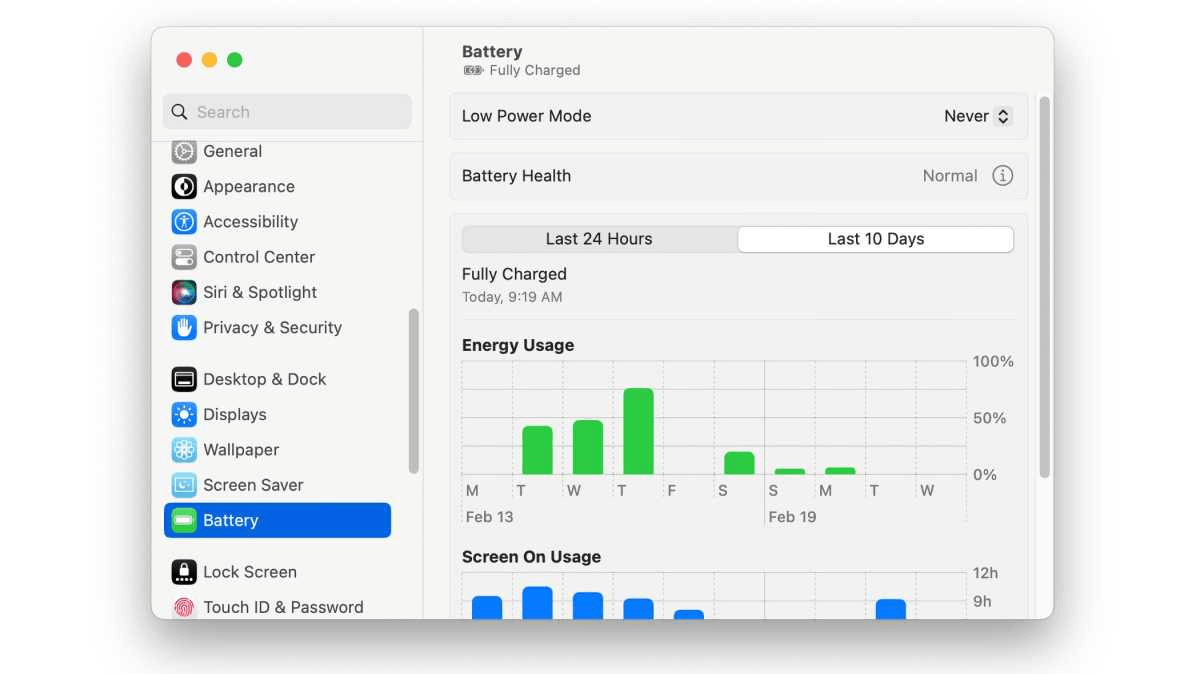
窗口主要部分的顶部是低功耗模式的设置。弹出式菜单中有四个选项可供选择:
从不:MacBook 像往常一样运行。
始终:无论MacBook是否插入,MacBook都以亮度运行,系统时钟调低一点。
仅使用电池:当 MacBook 未插入电源时,亮度和系统时钟会调低。当MacBook插入时,MacBook以正常的亮度和时钟速度运行。
仅在电源适配器上:插入 MacBook 时,亮度和系统时钟会调低。当 MacBook 未插入电源时,MacBook 以正常的亮度和时钟速度运行。
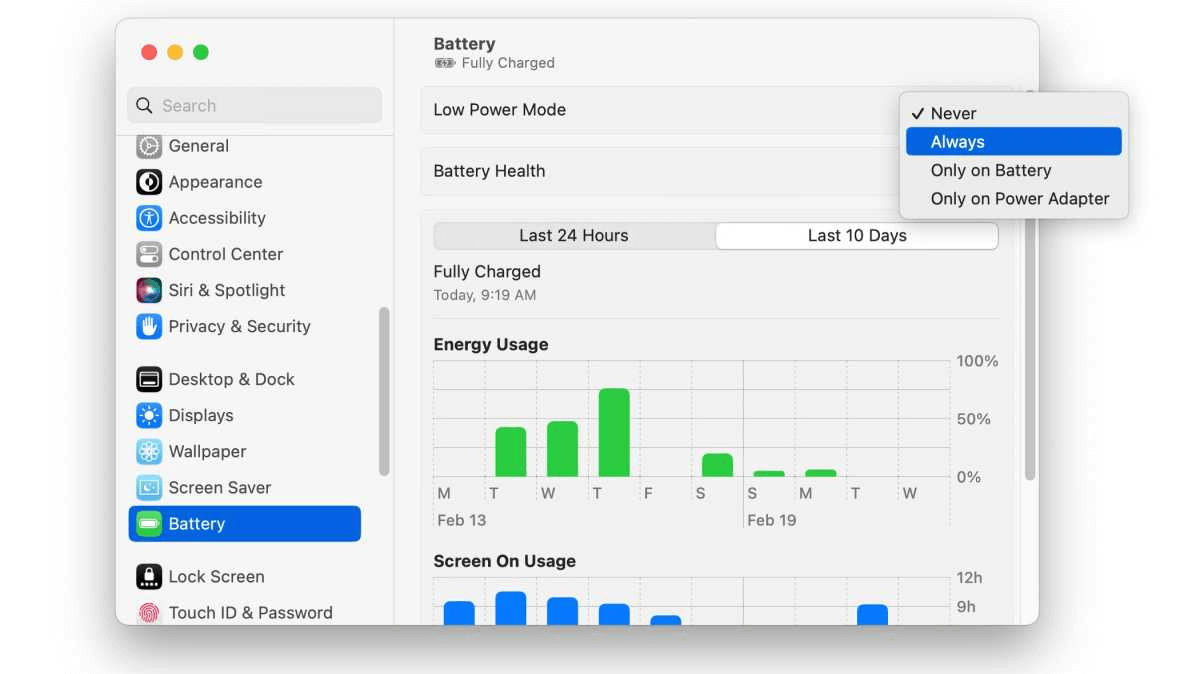
选择所需的选项打开低功耗设置,然后关闭“系统设置”。
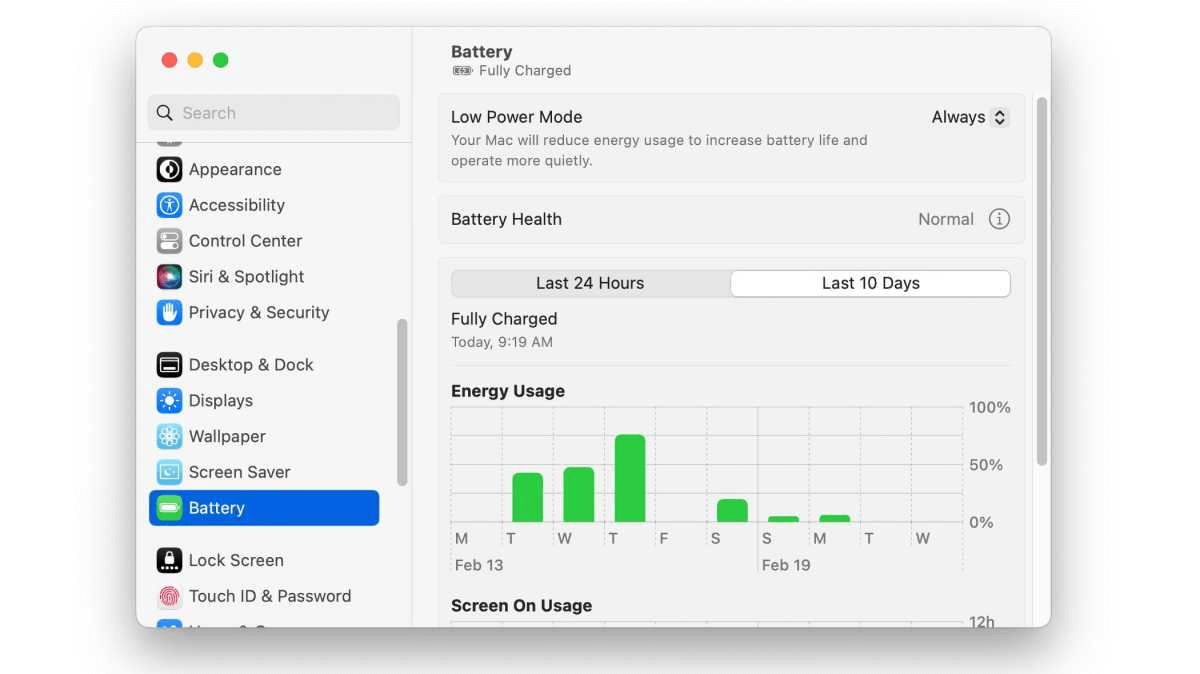
当 Mac 处于低功耗模式时,电池系统设置将显示它已打开以及何时启动。
然后可以检查电脑低功耗模式。在 macOS 文图拉中检查低功耗模式状态的快速方法要求电池图标出现在菜单栏中。如果存在,您可以单击并查看低功耗模式是否打开。
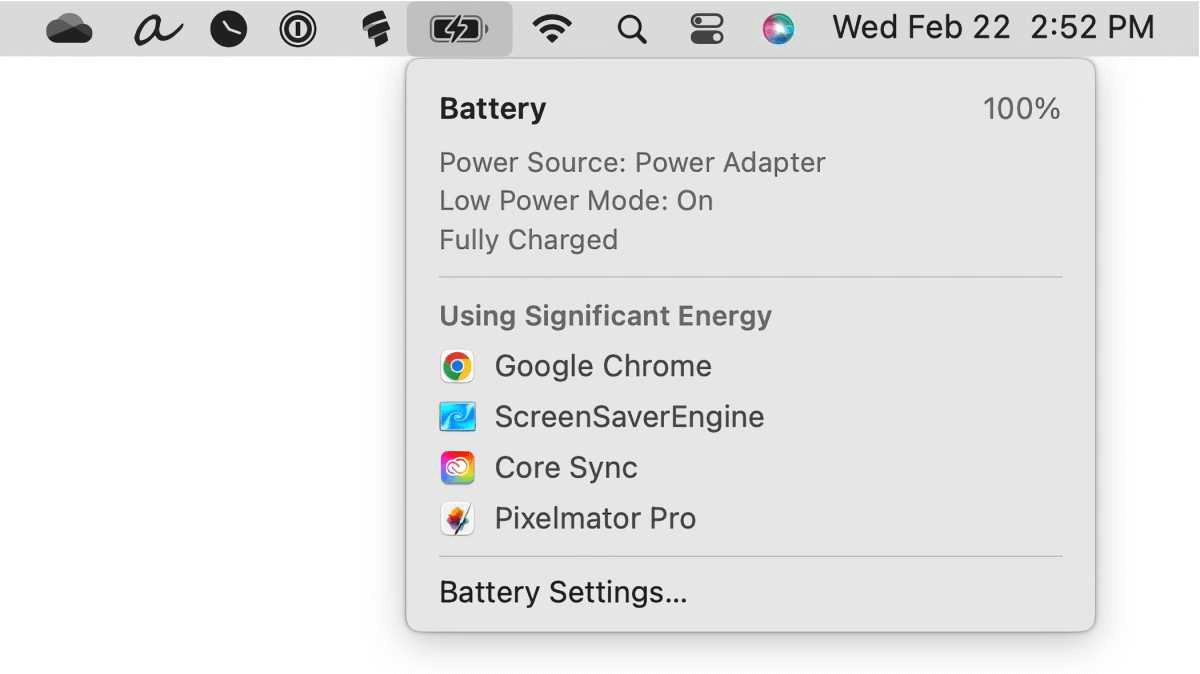
如果电池不在菜单栏中,您可以通过转到“系统设置”>“控制中心”来显示电池,然后向下滚动到“电池”部分并翻转“在菜单栏中显示”的开关。
如果要快速打开或关闭低功耗模式,则需要安装第三方实用程序。开发人员Jordi Bruin制作了一个名为Cooldown的菜单栏实用程序,可以做到这一点,而且是免费的。
结论
以上就是在 macOS 系统中打开省电模式的具体操作方法,打开省电模式后电脑的续航时间能得到有效延长,对于需要在外办公或者使用电脑的朋友来说,非常有用。
本文编辑:@ 小淙
©本文著作权归电手所有,未经电手许可,不得转载使用。
